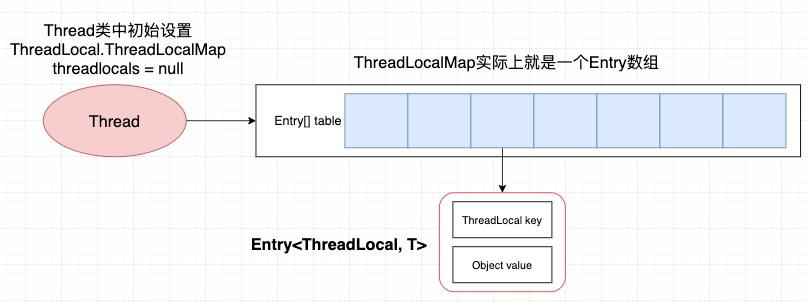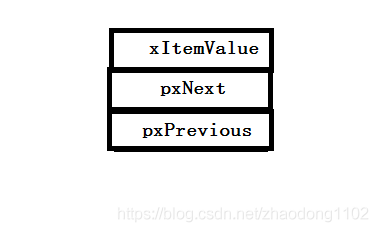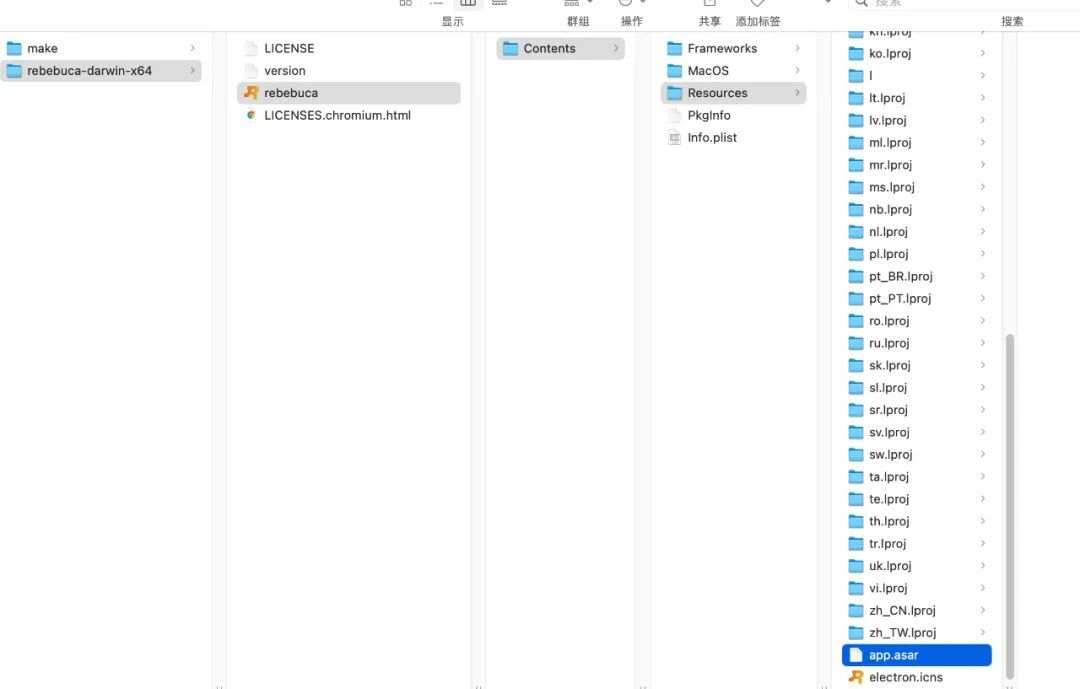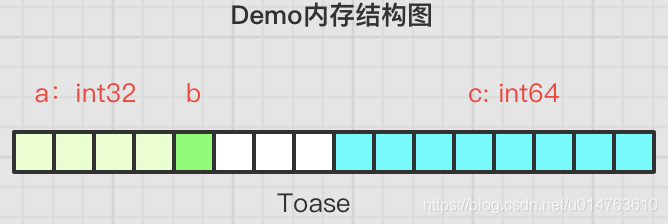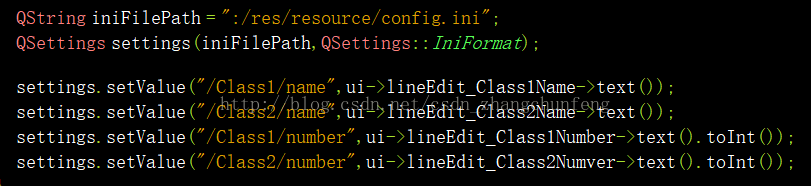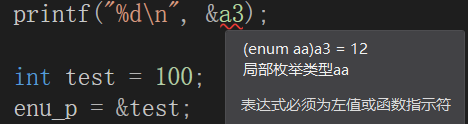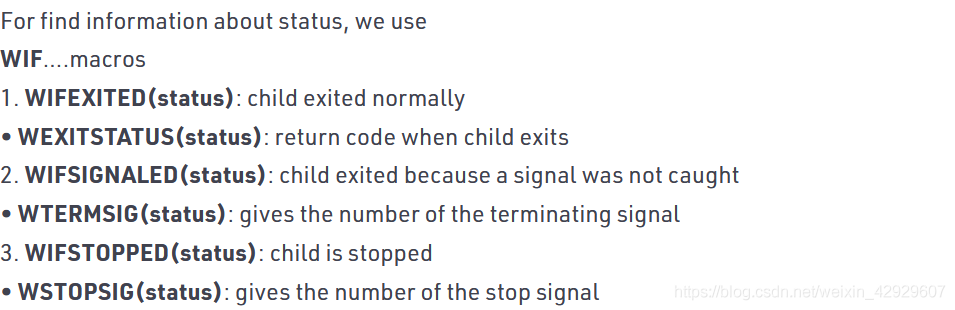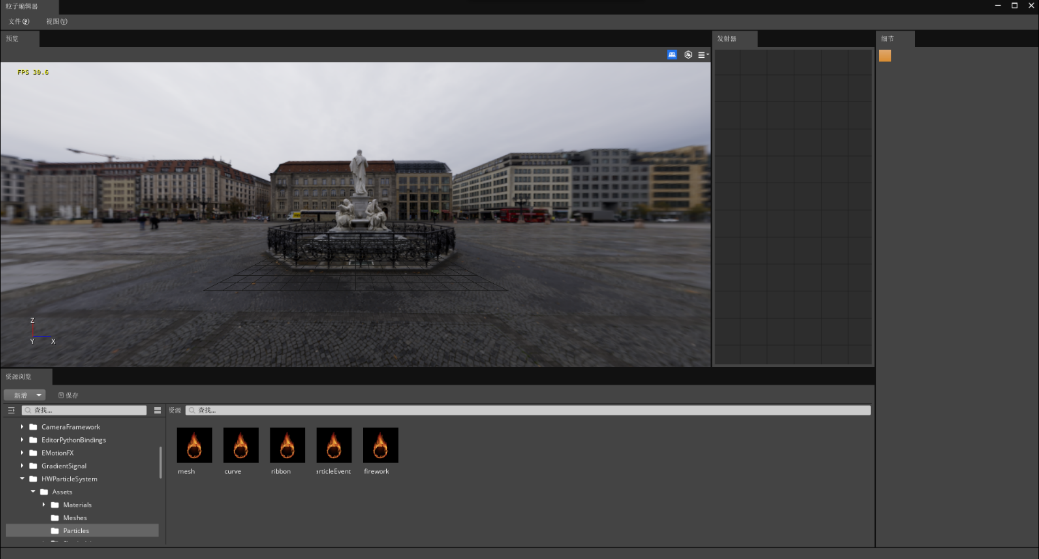当前位置:网站首页>Notepad++安装插件
Notepad++安装插件
2022-08-09 11:11:00 【故丨是】
Notepad++是Windows操作系统下的一套文本编辑器,Notepad++功能比 Windows 中的 Notepad(记事本)强大,除了可以用来制作一般的纯文字说明文件,也十分适合编写计算机程序代码。
Notepad++插件众多,安装了插件可以增加一些其它的功能。Notepad++如果不安装插件来写Java代码,它就只能写一下源代码,如果安装了相关的插件,就可以编译、运行了。下面就以安装 NppExec 插件为例:
打开Notepad++,选择点击菜单栏的插件,打开列表里选择点击插件管理。
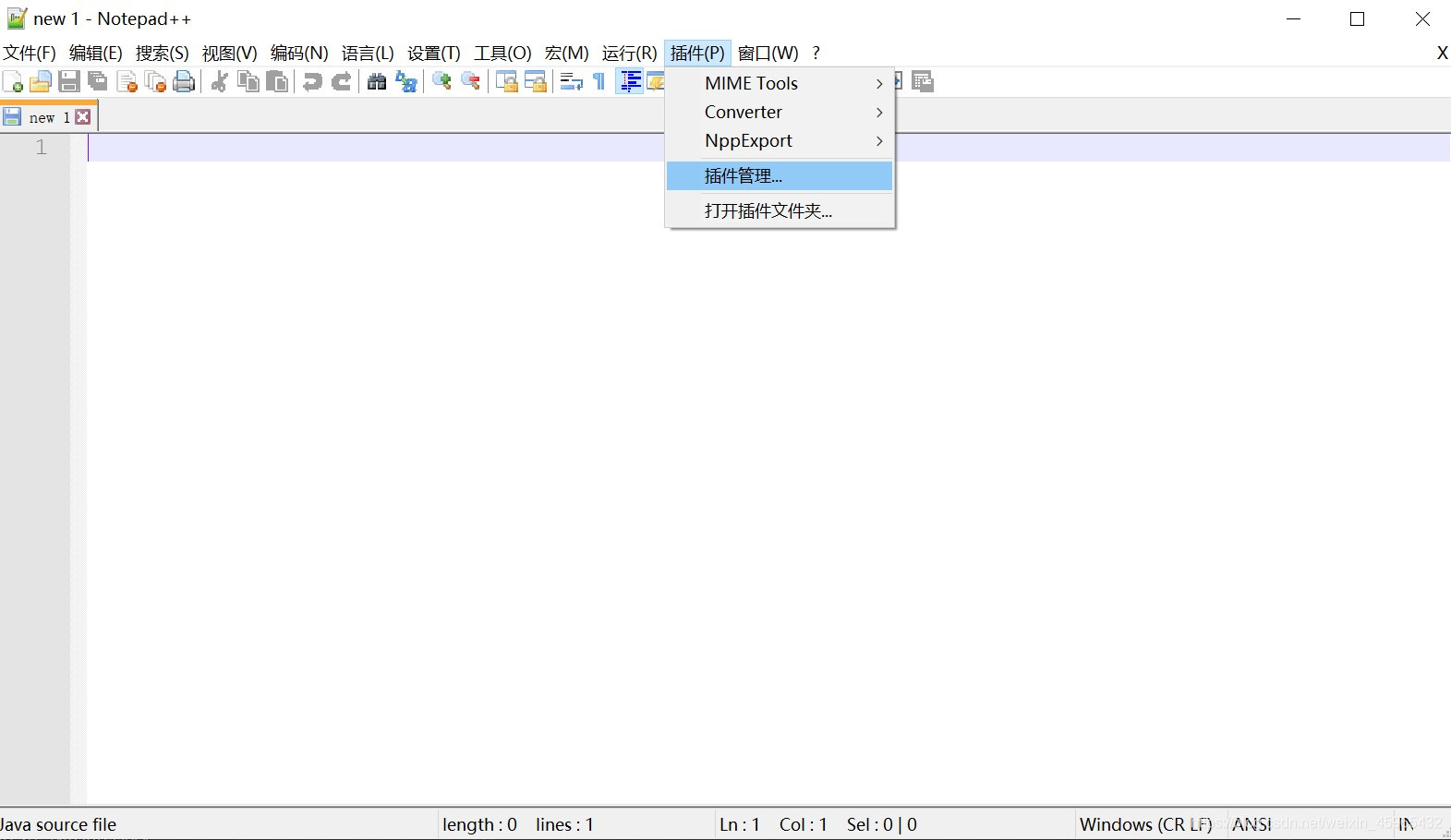
在打开的插件管理框里,上方选择可用,在下方的插件列表里寻找自己要安装的插件,或者在上方的搜索框里输入自己要安装的插件名称进行搜索。
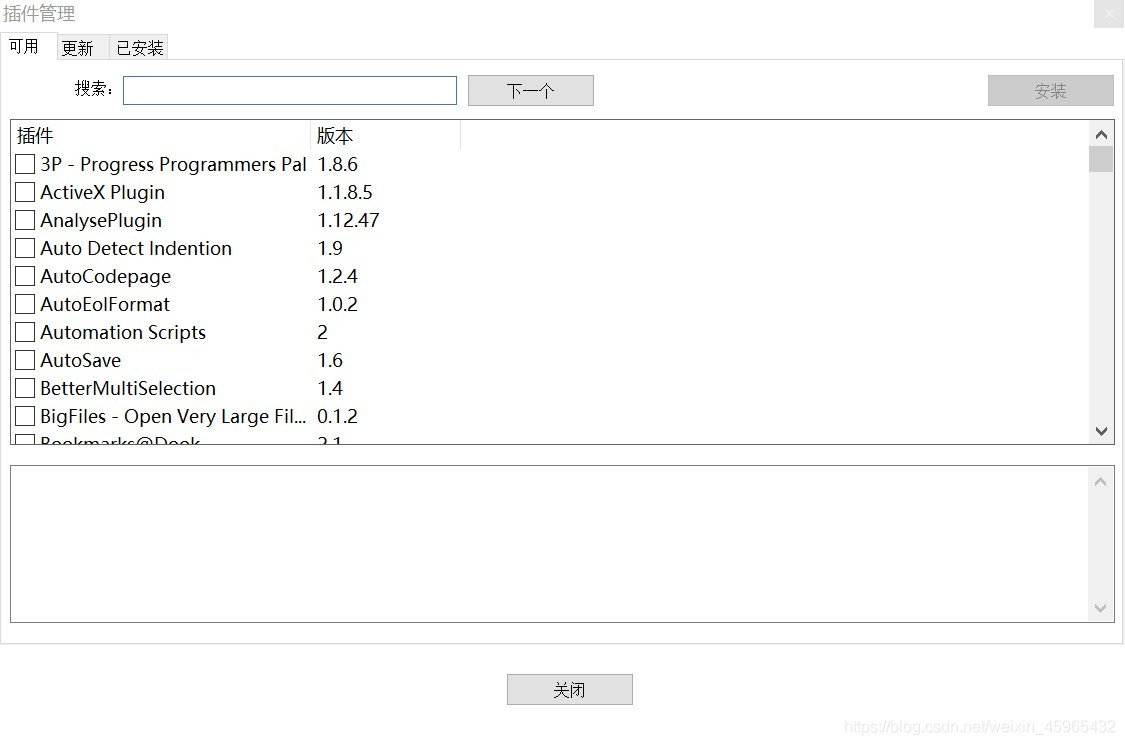
找到自己要安装的插件勾选上,点击右上角的安装按钮,便开始在线安装了。
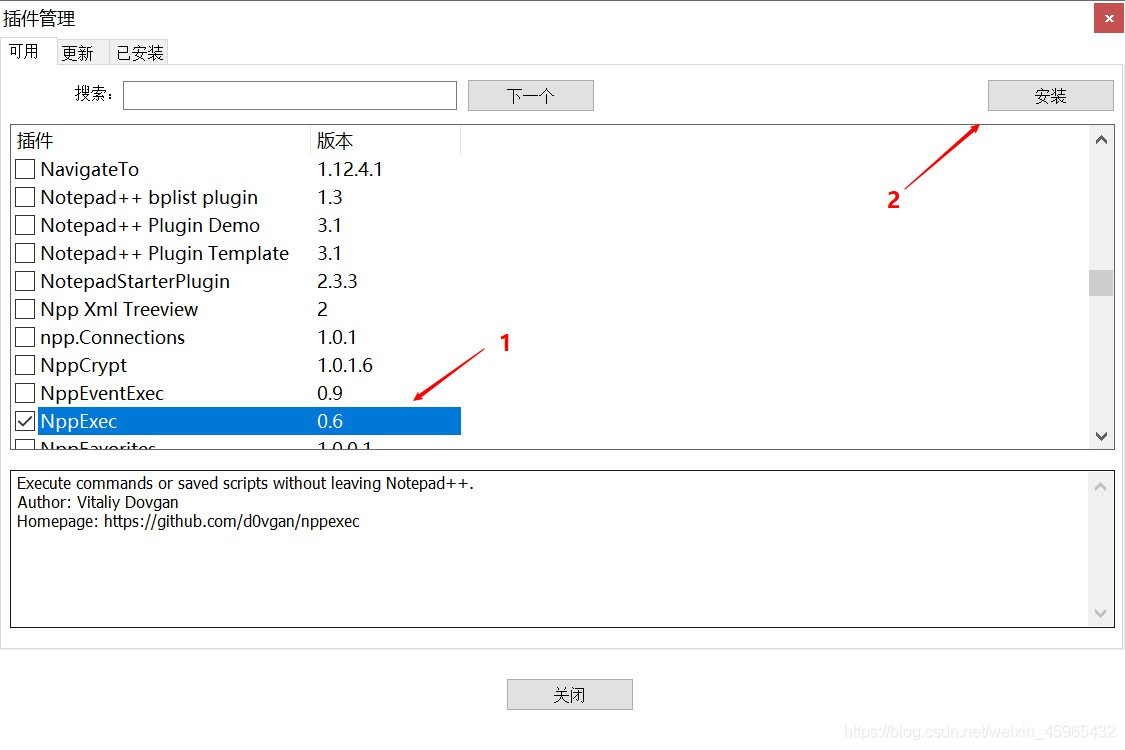
这样安装很慢,因为是外网,还可能一直卡在一个地方,
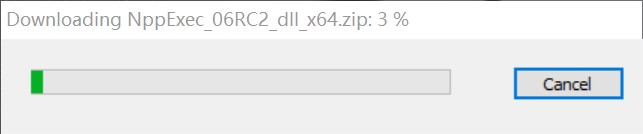
因此我们可以采用离线安装的方式进行安装。选中自己要安装的插件,在下方会有该插件的网址,选择复制该网址,
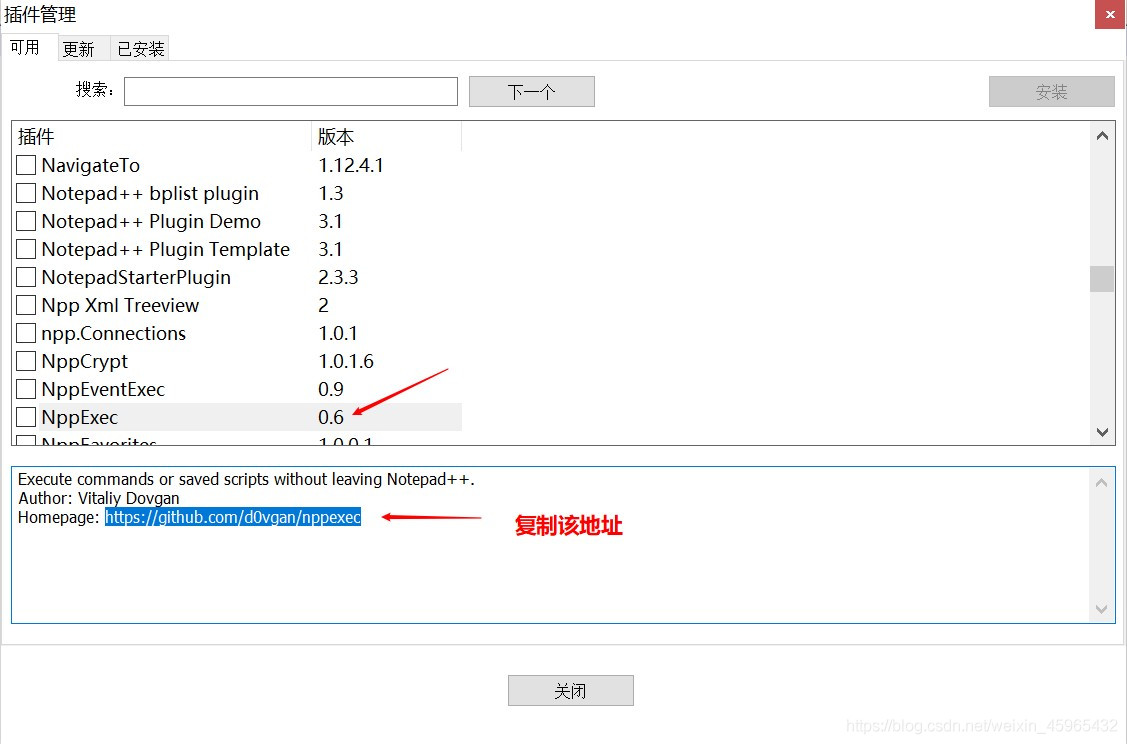
在浏览器里打开,例如该插件是在GitHub上,选择点击右侧的Release,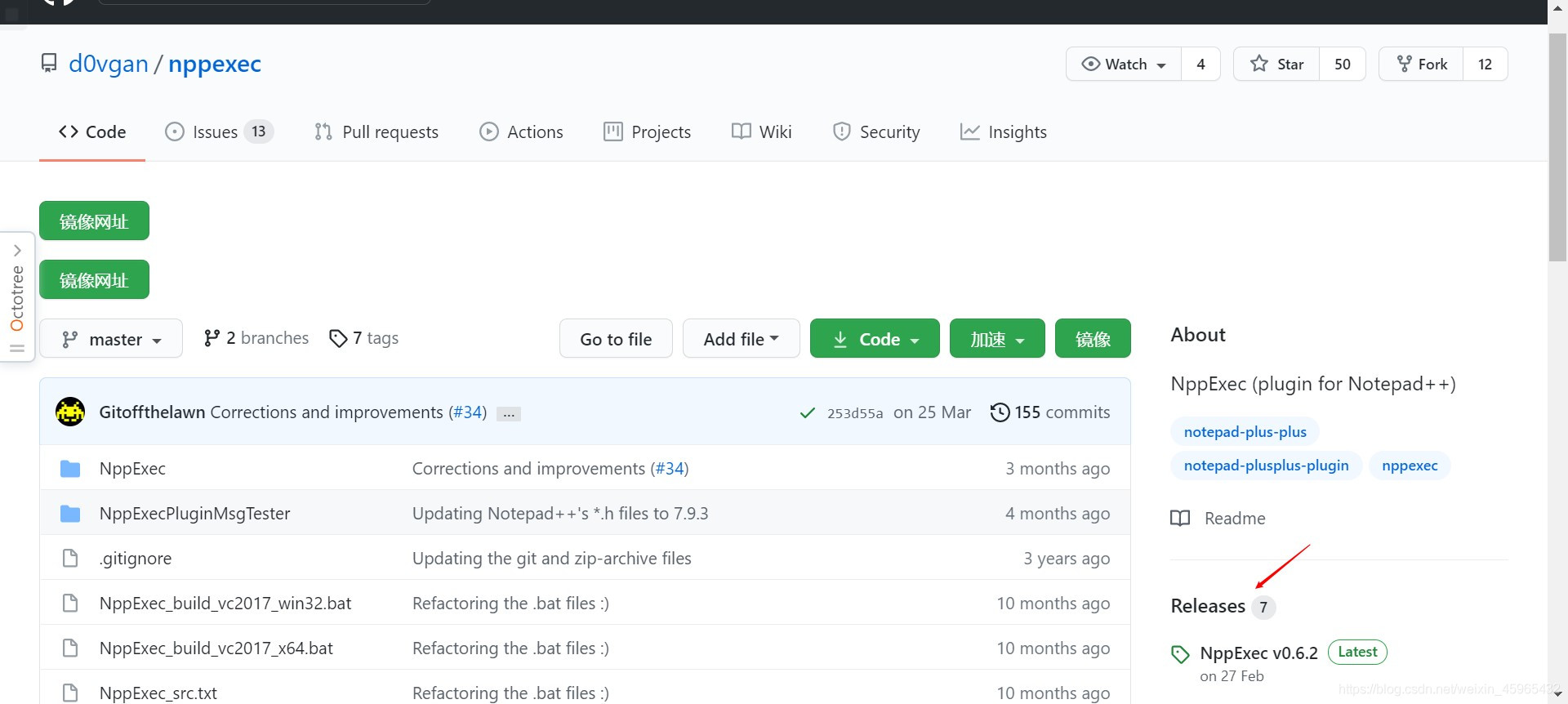
进入发布页面,选择该插件,点击后边的快速下载,便开始下载了。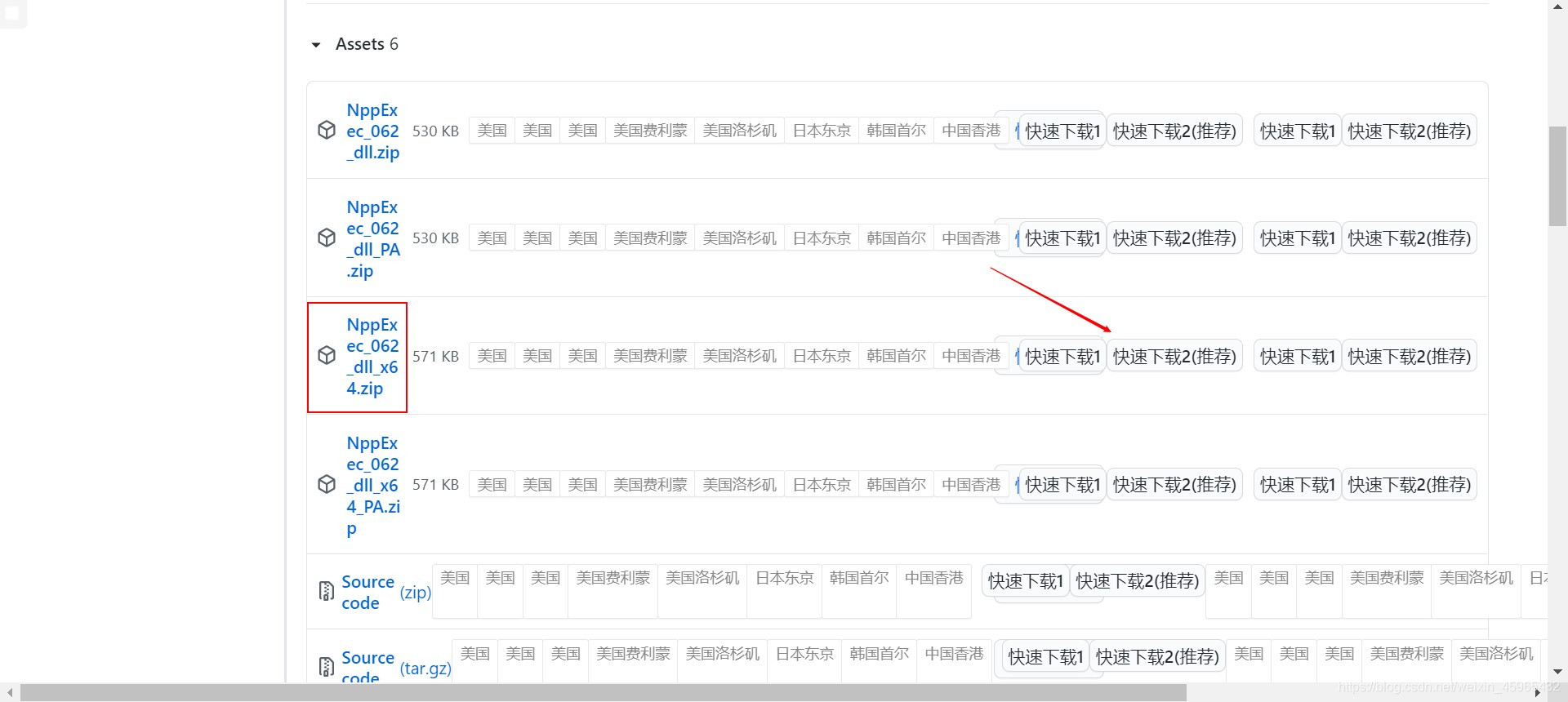
下载后是个压缩文件,
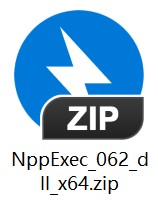
对其解压,解压后选择.dll文件复制。
找到Notepad++的安装路径,在该路径下选择plugins文件夹打开,
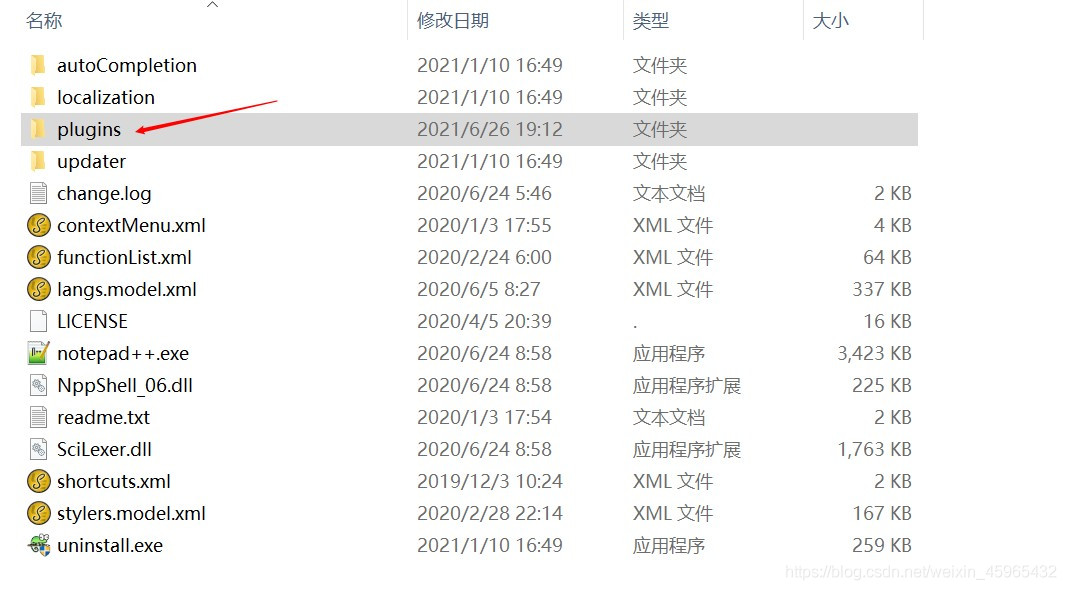
在里面创建个和.dll文件同名的文件夹,把.dll文件放到该文件夹中,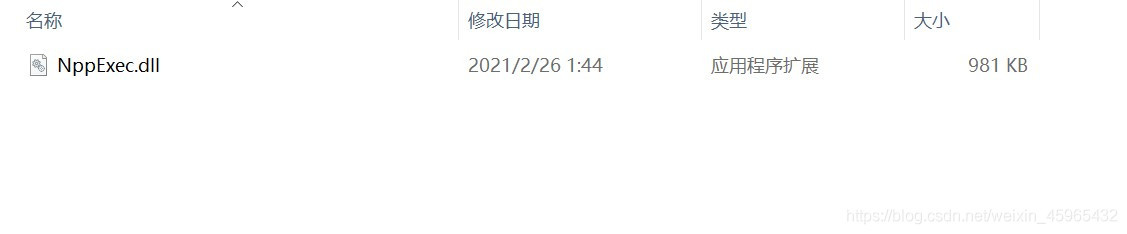
重启Notepad++便安装成功了,在插件里就可以看到该插件了。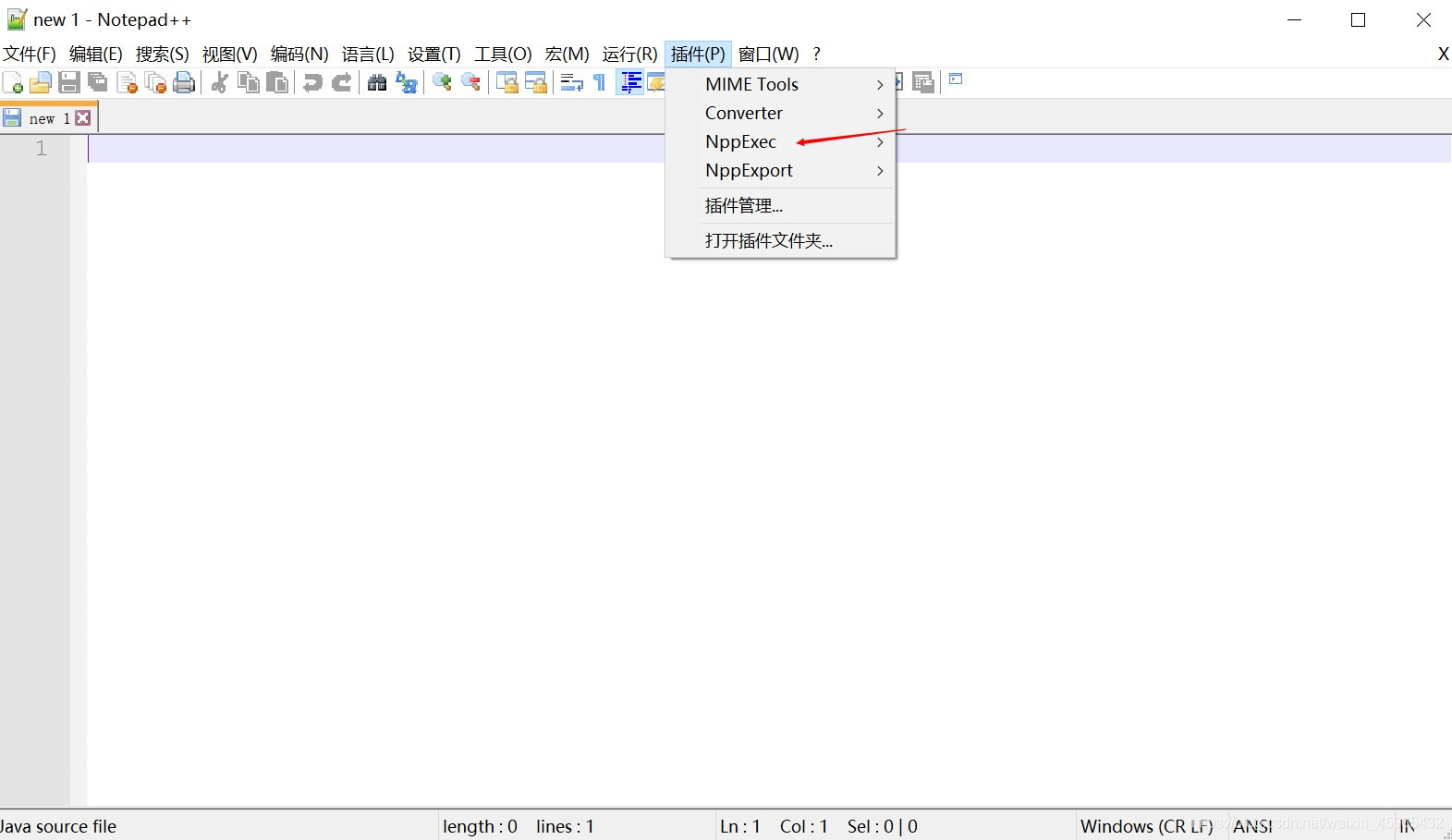
安装好插件后再配置命令。点击插件,在打开列表里,选择NppExec插件,在该插件的列表里,选择点击Execute…,
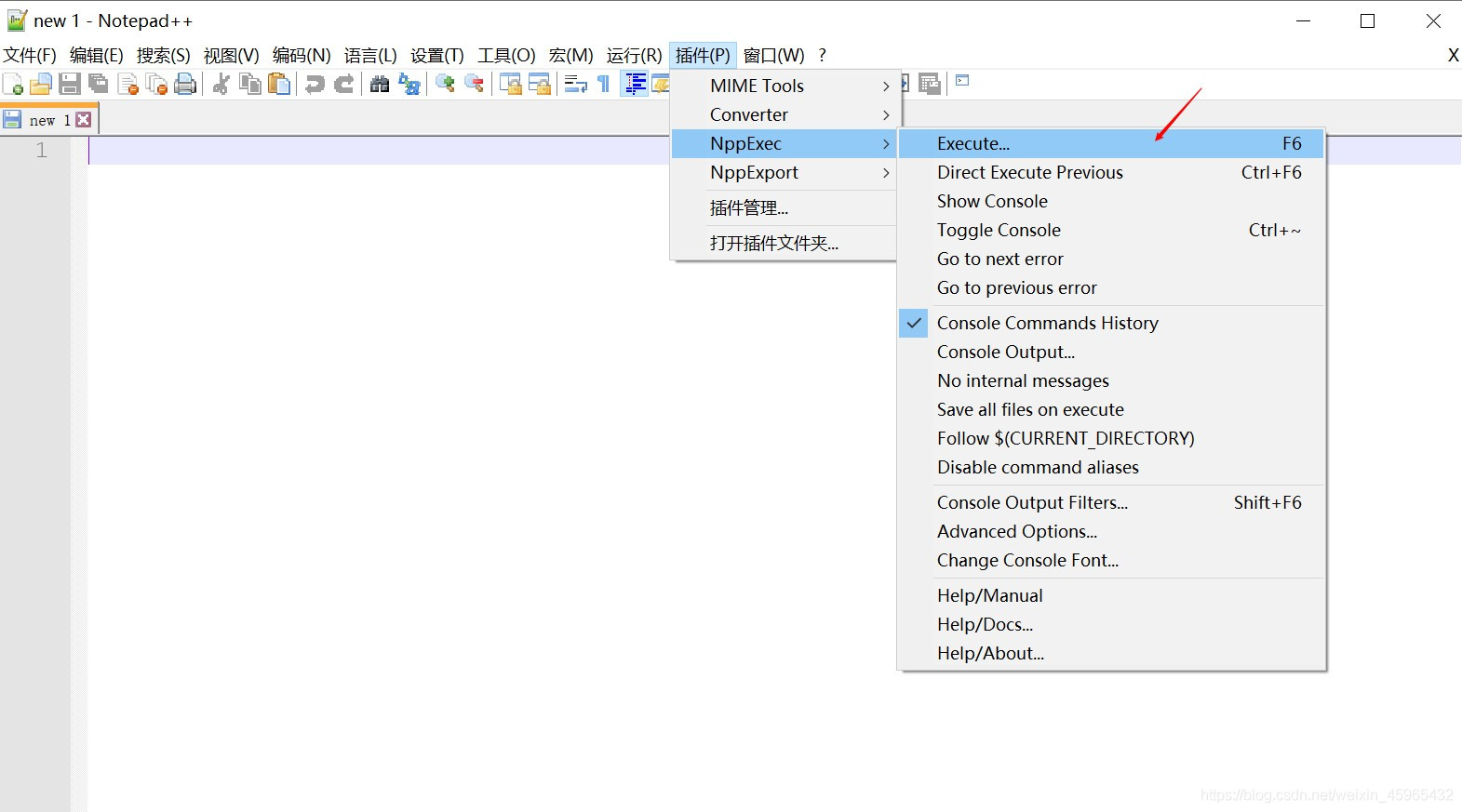
在打开的Execute框里,填写
NPP_SAVE
javac "$(FULL_CURRENT_PATH)"
命令后,点击下方的Save…,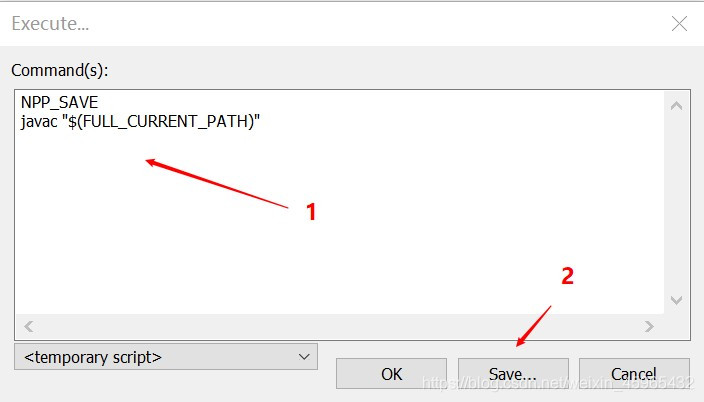
给该命令起名javac(编译)后,再点击Save,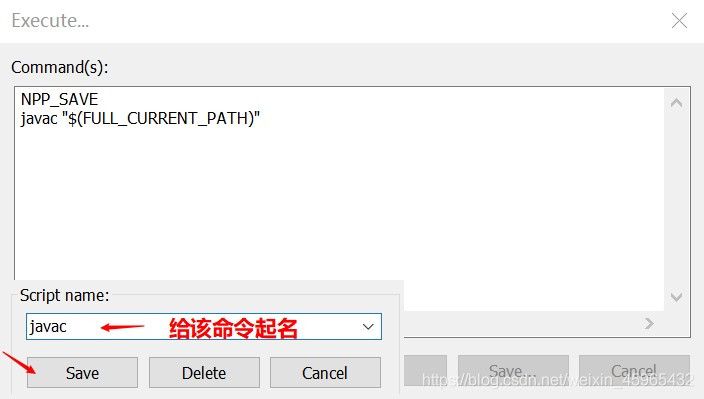
再在Execute界面点击OK。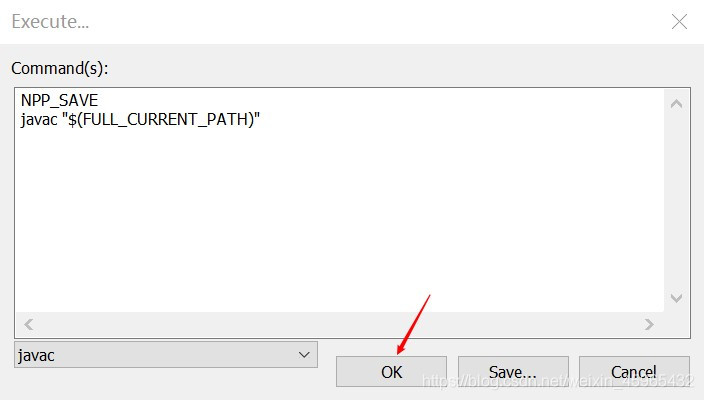
- 再依次配置【java(运行)】和【run(编译运行)】命令。
java命令
cd "$(CURRENT_DIRECTORY)"
java "$(NAME_PART)"
run命令
NPP_SAVE
javac "$(FULL_CURRENT_PATH)"
cd "$(CURRENT_DIRECTORY)"
java "$(NAME_PART)"
命令配置好后,我们还可以通过设置让该编辑器的宏里出现Java的编译和运行按钮,来操作Java的编译和运行。
选择点击顶部的插件按钮,在弹出的列表里选择NppExec,在NppExec打开的列表里选择点击Advanced Options…
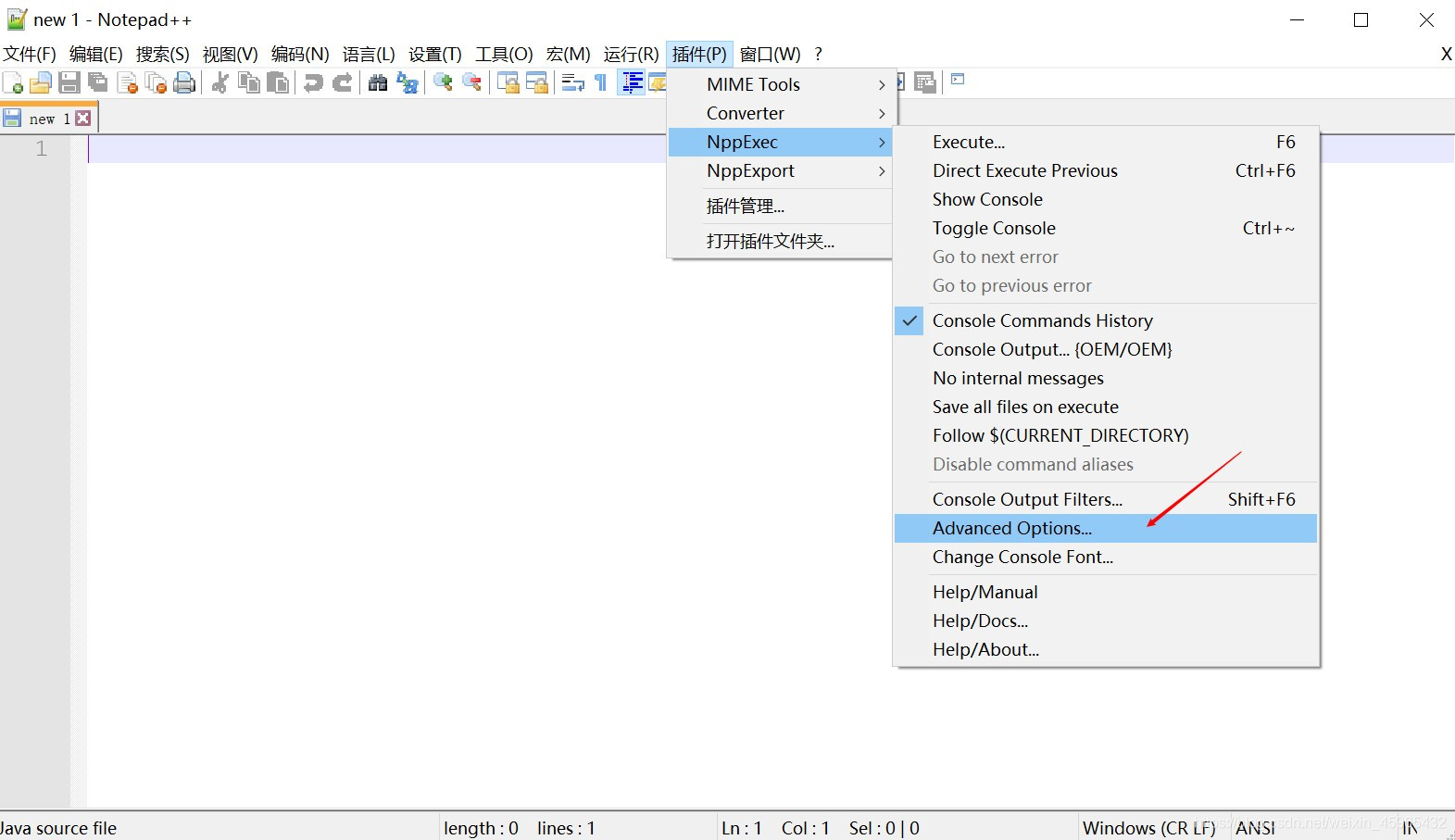
在打开的框里,右下方Associated script的框里选择 javac,然后点击下方的Add/Modify,
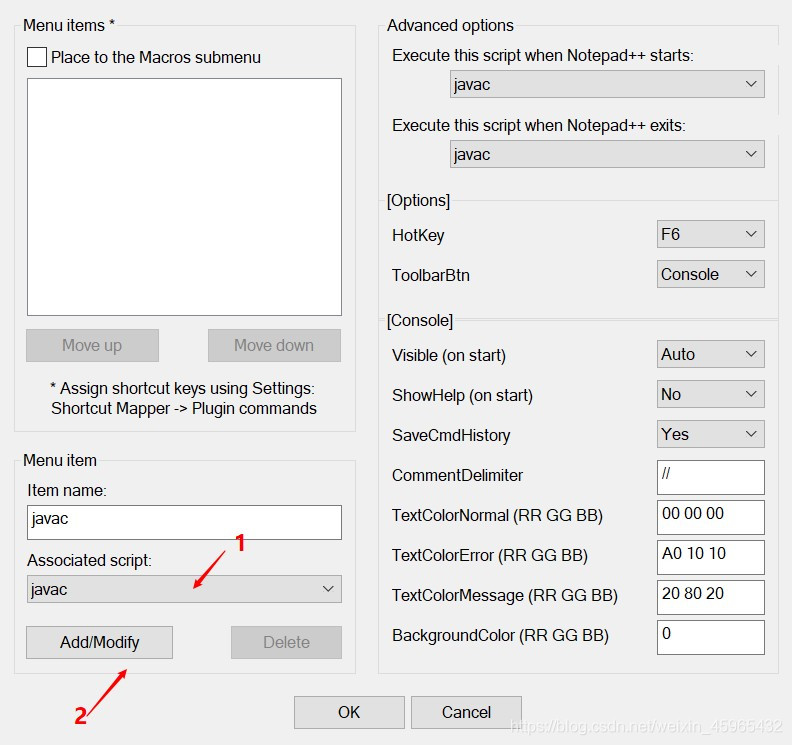
再选择java、run依次操作。把javac、java、run都添加到Menu items框里后,勾选上框上边的那句话,然后点击底部的OK。
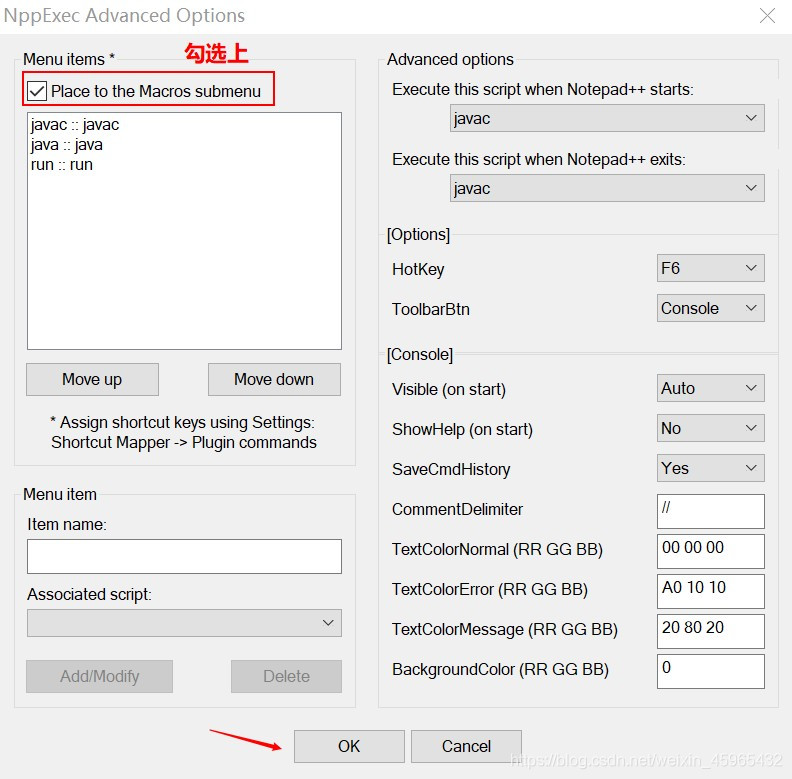
会弹出给重启框,点击OK。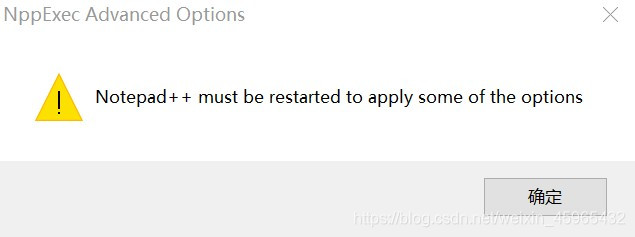
重启打开后,点击顶部的宏,在打开的列表里就可以看到javac、java和run了,之后编写的代码就可以通过这三个按键操作编译和运行了。
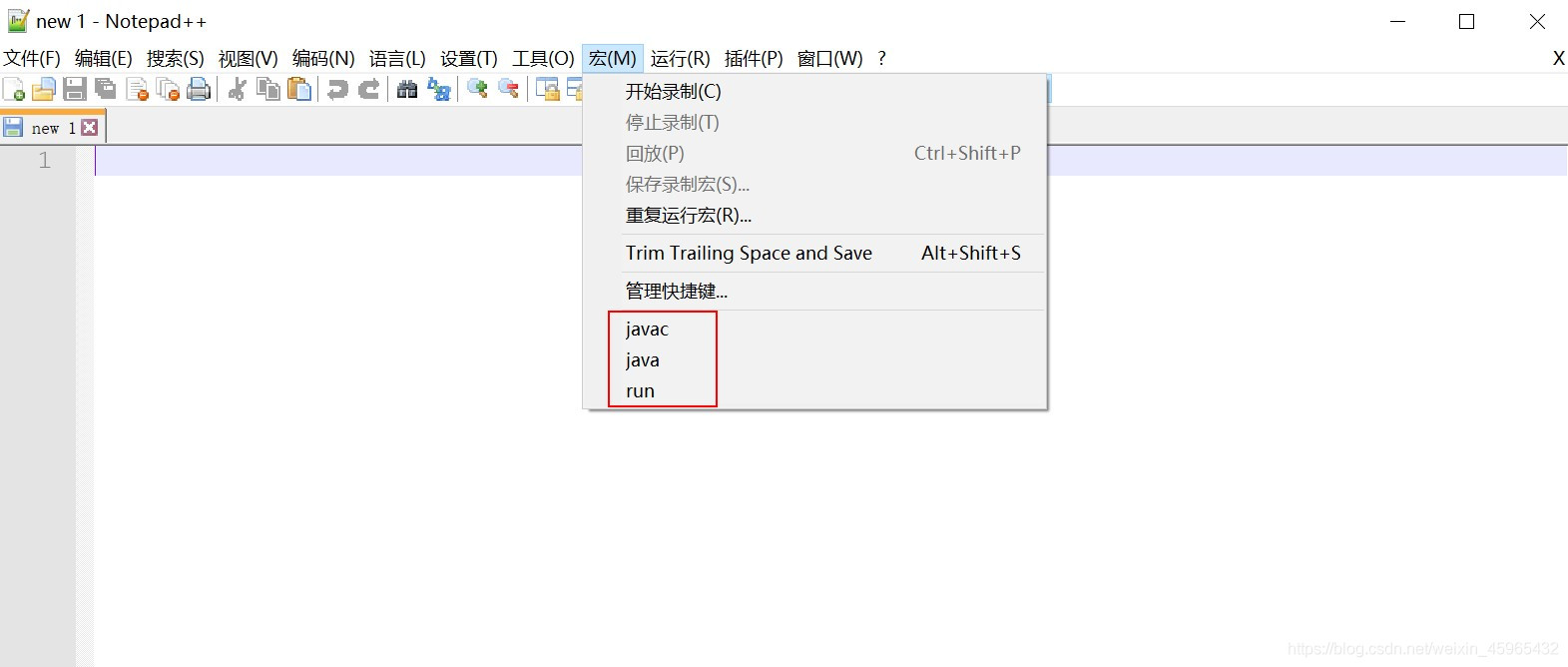
如选择点击宏里的javac就可以编译代码了,
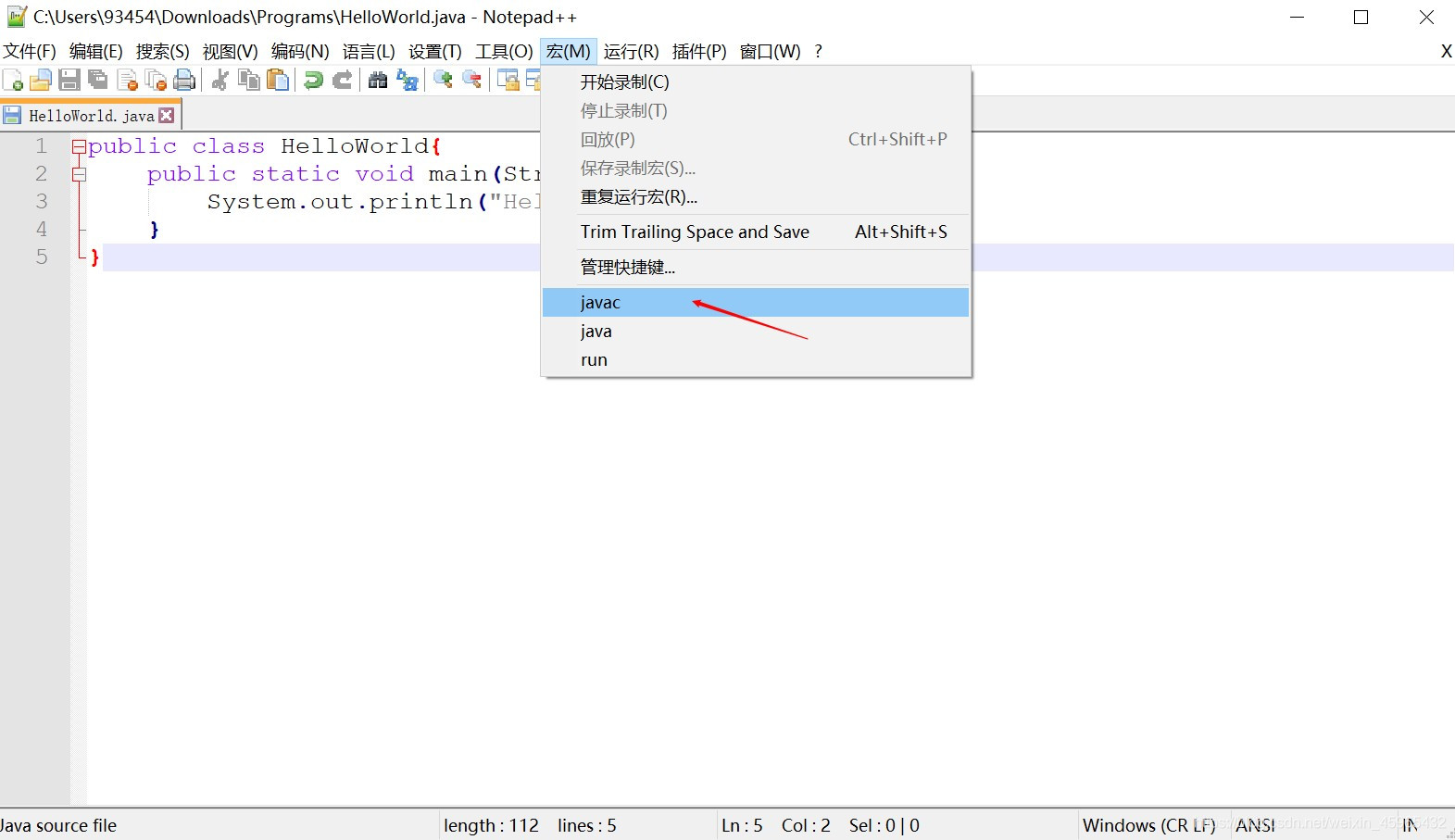
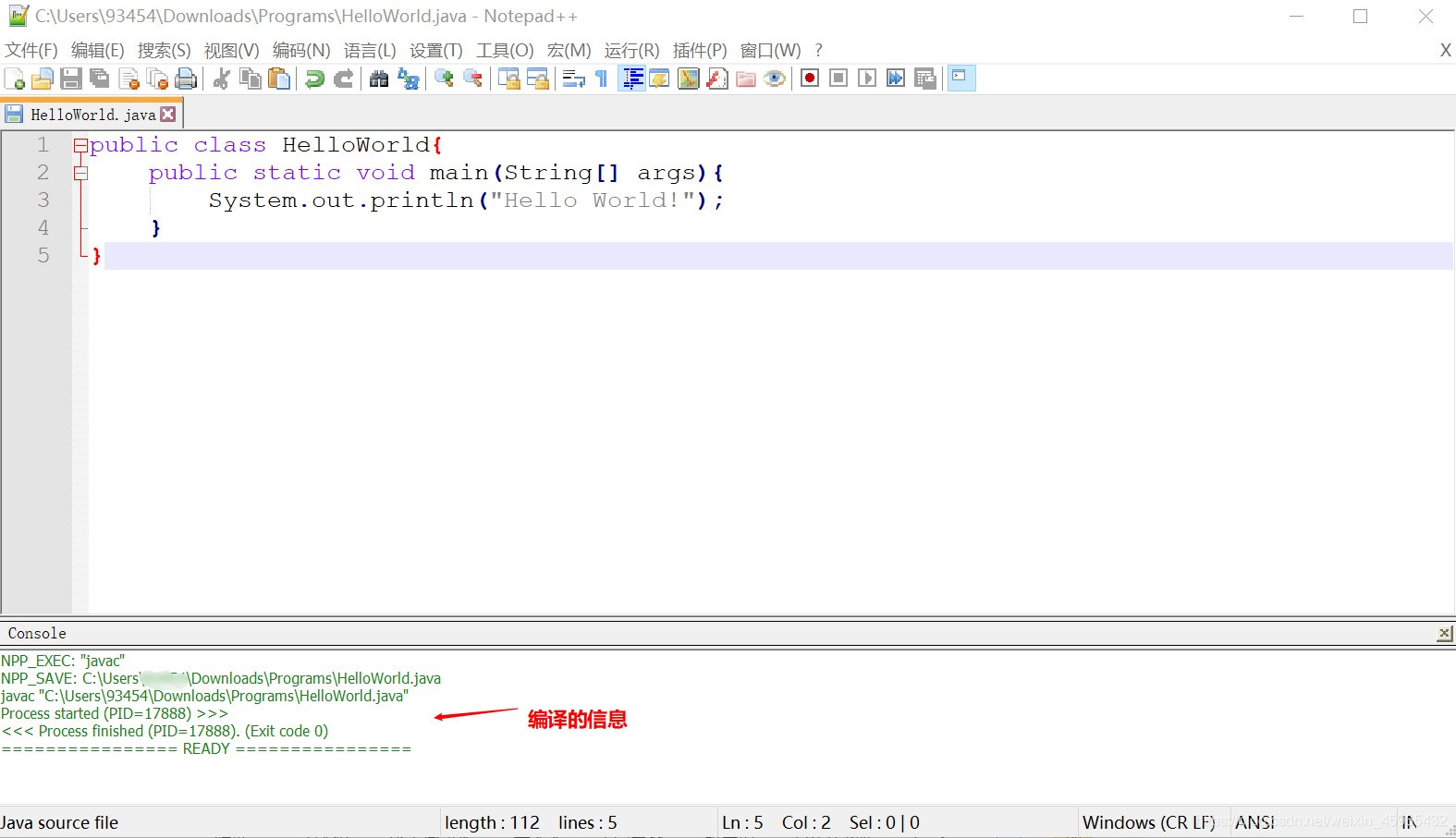
点击java就可以运行代码。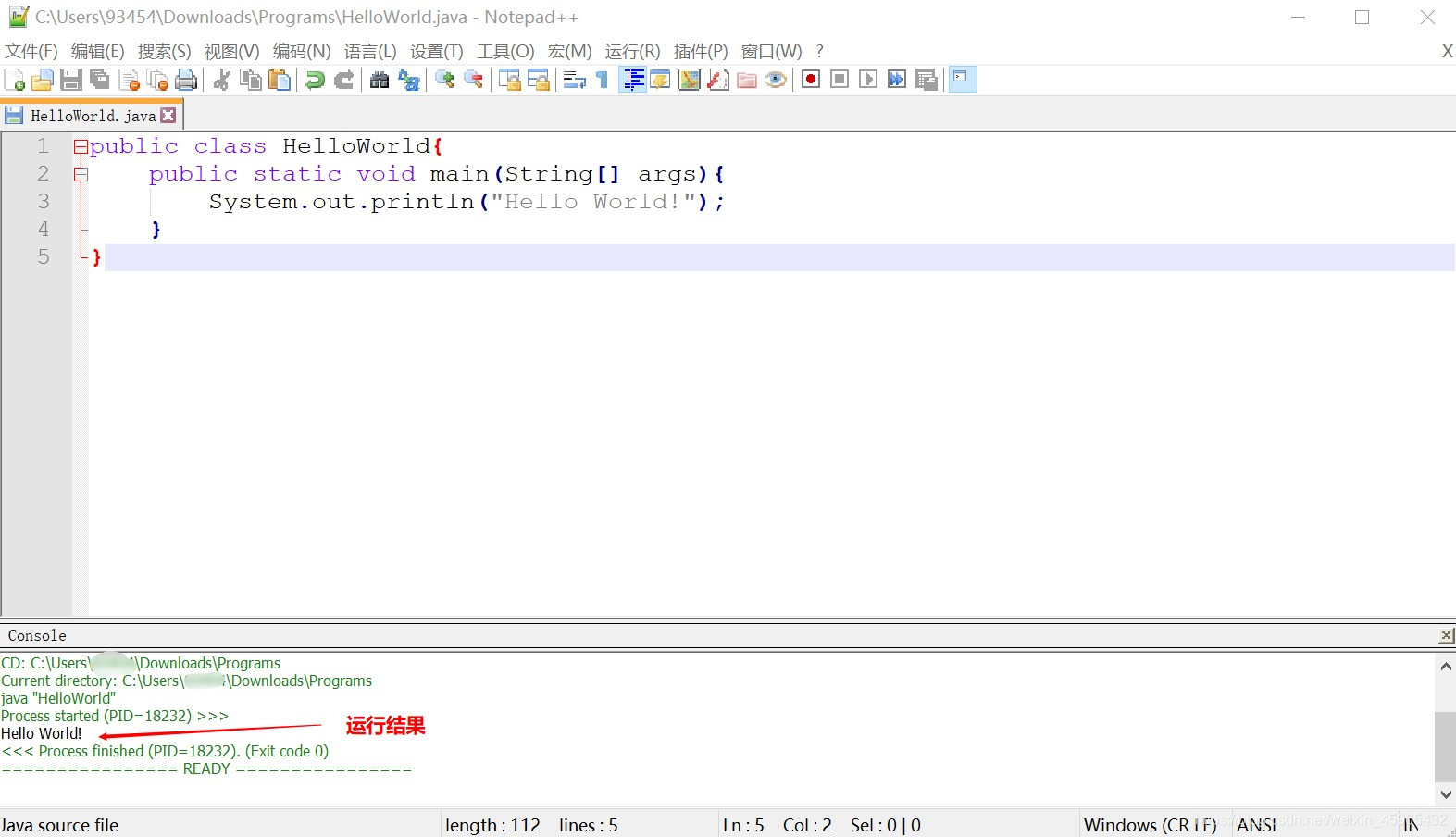
边栏推荐
猜你喜欢
随机推荐
MATLAB中如何把cftool拟合的函数输出到命令行(解决如何导出拟合后的曲线数据)
wpf实现简易画板功能(带截取画板,签名截图等等)
leetcode-搜索旋转排序数组-33
美的数字化平台 iBUILDING 背后的技术选型
API接口是什么?API接口常见的安全问题与安全措施有哪些?
WebSocket
MATLAB代码实现三次样条插值
1006 Sign In and Sign Out (25分)
实现strcat函数
链表基本操作(详解)
PAT章节
es6递归函数
grpc系列-初探grpc 路由注册和转发实现
wpf path xaml写法和c#写法对比
PAT1005
PAT1013 并查集 DFS(查找联通分量的个数)
[C language] creation and use of dynamic arrays
sublime记录
bit、byte、KB、M、G、T相互关系
基于STM32F103移植FreeRTOS